O BIMWorkplace visa estabelecer uma comunicação aberta com diversos softwares BIM. Para isso, foram desenvolvidas estratégias de modo a tornar essa comunicação possível e eficaz.
Para utilizadores do Revit é importante saber um pouco mais sobre como identificar os elementos que compõem o seu modelo BIM. Este ID é único para cada elemento, mas o identificador estabelecido pelo Revit não é o mesmo que o .IFC Guide (.IFC Global Unique Identifier), reconhecido pelos softwares de modelação BIM.
Na imagem a seguir, vemos o ID e o .IFC Guide do mesmo elemento:
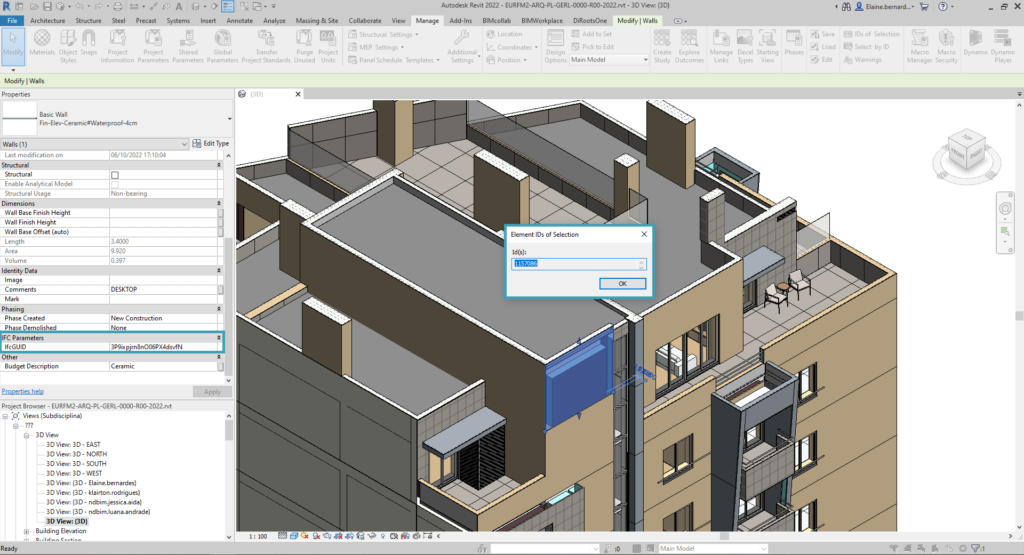
Ao obter o .IFC Guide garantimos a colaboração em projetos com arquivos de diversos softwares, permitindo-nos “definir” cada elemento de forma exclusiva.
Para padronizar processos e garantir que todos os modelos em diferentes formatos (.RVT ou .IFC), provenientes de diferentes softwares possam ser gerenciados no BIMWorkplace, seja na obtenção de metadados, na extração de quantidades ou na criação de pontos de vista, é necessário que os elementos tenham a extensão . Identificador do Guia IFC.
Caso existam elementos que não possuam o .IFC Guide, por exemplo, na visualização dos pontos de vista criados para esses elementos, eles não serão encontrados e portanto, não serão visualizados.
No exemplo a seguir, o ponto de vista capturado do elemento “Janela” não possui o .IFC Guide. Observe que ao pesquisar pelo ponto de vista, o elemento não aparece visível:
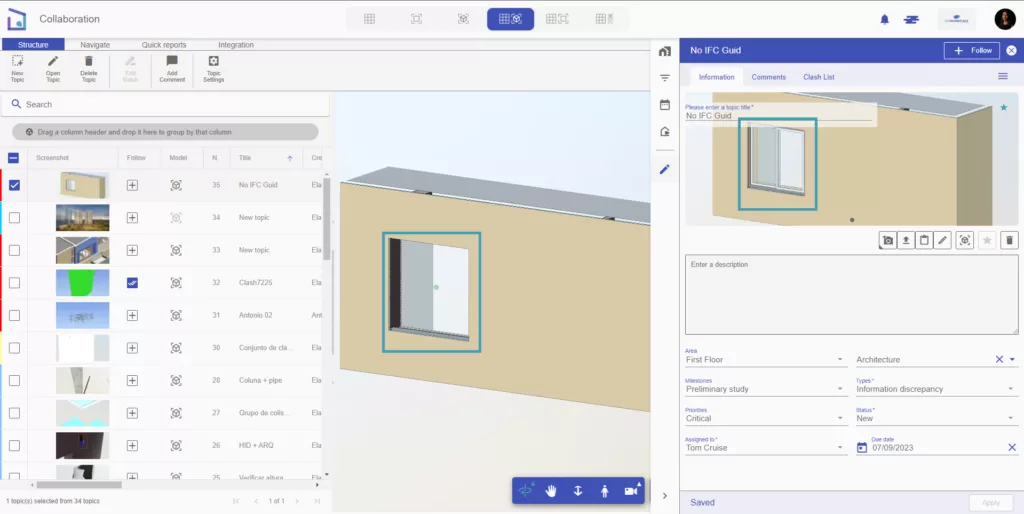
Como gerar o Guia .IFC em modelos do Revit?
Uma maneira simples de gerar .IFC Guides do Modelo é exportar o mesmo para o formato .IFC. Para tal, basta instalar o exportador .IFC no seu computador (encontrará o link de instalação no final deste artigo), abrir o seu arquivo Revit e seguir as etapas abaixo:
1 – Aceda ao menu, clique na opção ficheiro e passe o mouse sobre o título Exportar. Ao passar o mouse abrir-se-á um separador lateral, onde encontraráo exportador .IFC.

2 – Ao selecionar o exportador, abrir-se-á uma janela central onde deverá escolher a opção Modificar configurações.
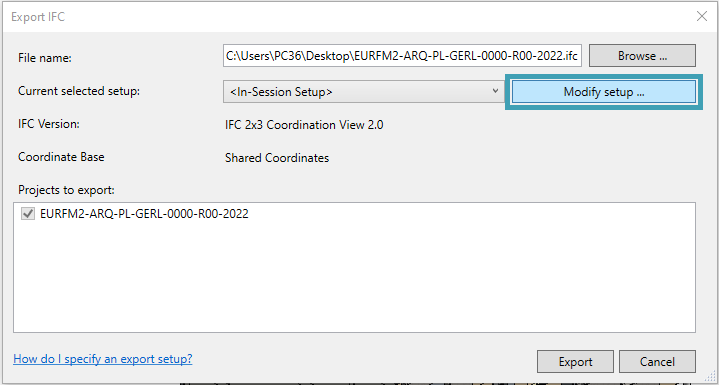
3 – De seguida, deverá selecionar o separador Avançado, e escolher na caixa de seleção a opção “Armazenar o .IFC Guide num parâmetro de elemento após a exportação”. Depois confirmar em OK, e Exportar.
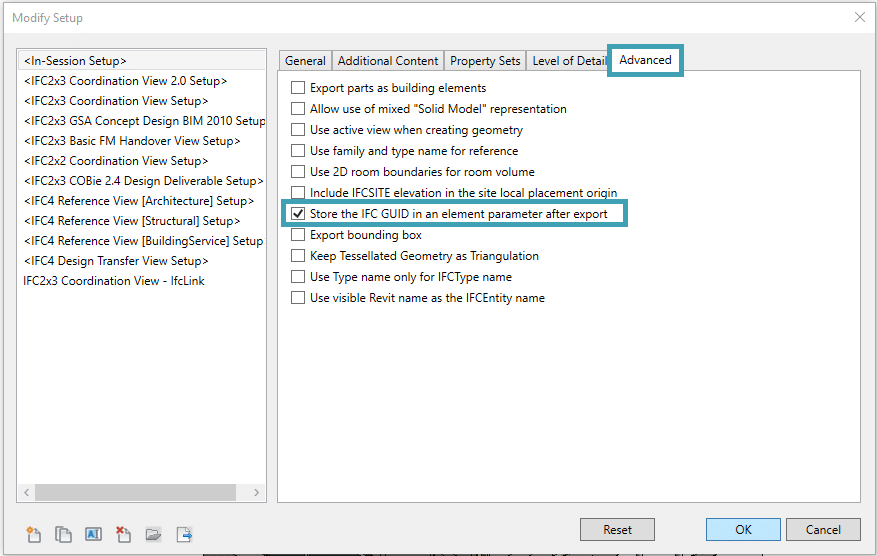
4 – Aguarde até a exportação estar concluída e salve o novo ficheiro. Após isso, ao selecionar um elemento e navegar no painel de propriedades, o elemento já terá o seu próprio .IFC Guide.
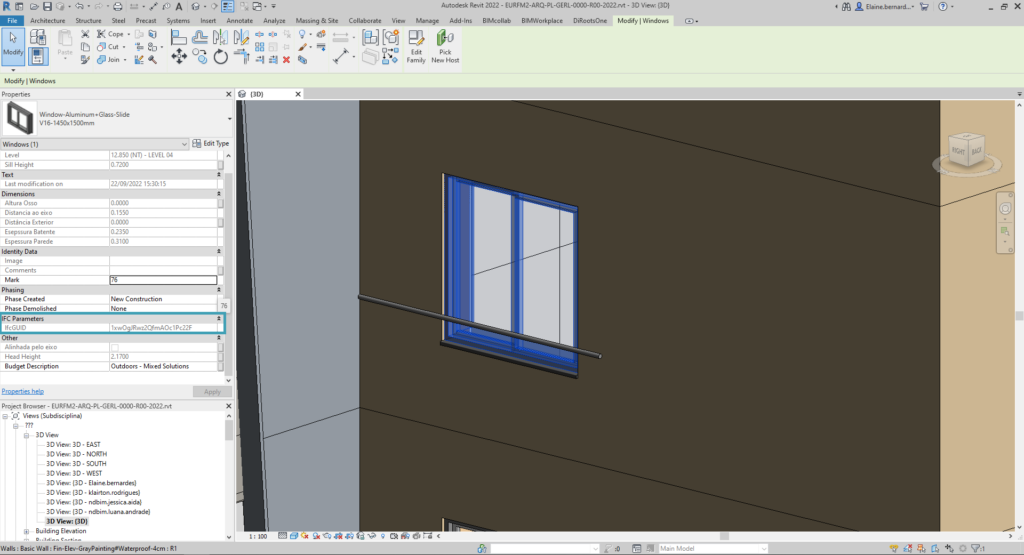
5 – Ao atualizar a versão do seu modelo no BIMWorkplace será possível visualizar o .IFC Guide dos elementos, e os pontos de vista serão criados com perfeição na visualização dos elementos.
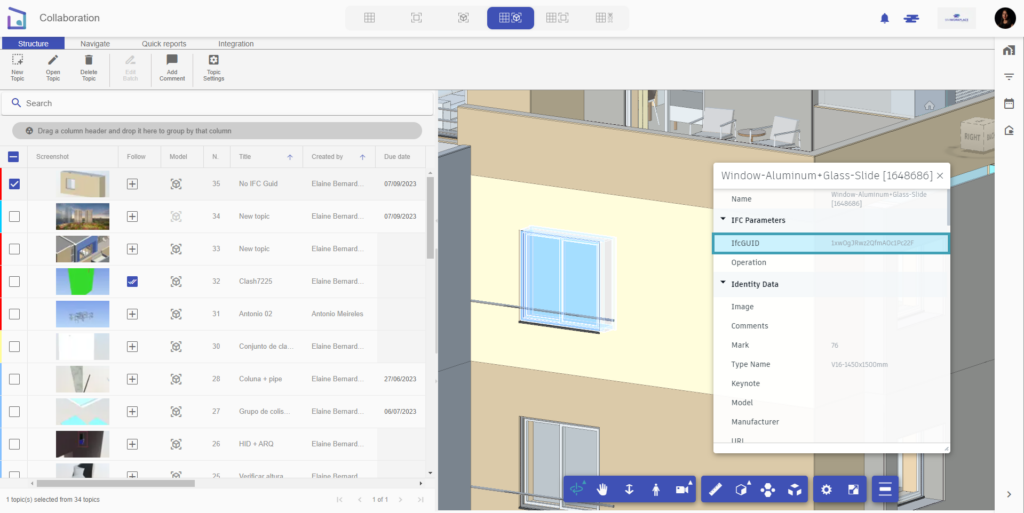
No link abaixo, encontra o exportador de arquivo .IFC. Para mais informações, não hesite em entrar em contato com a equipa de suporte do BIMWorkplace.
https://apps.autodesk.com/RVT/pt/Detail/Index?id=7265544480016320144&appLang=en&os=Win64



